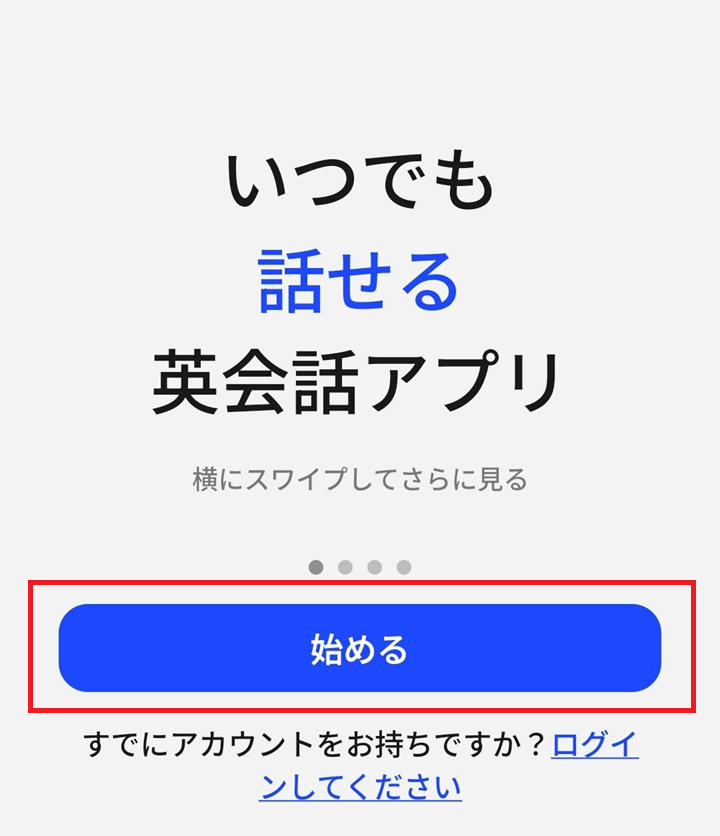英語を話したいけれど、独学ではなかなか続かない…。
そんな悩みを解決してくれるのが、AIとの会話練習ができる「Speak」の英会話アプリです。
実際に1年間使ってわかったSpeakのアプリをレビューし、初心者でも安心の始め方や効果的なSpeakの使い方、リアルな口コミや評判を徹底解説。
料金プランや便利な機能など、気になるポイントをわかりやすくまとめました。
\ 無料トライアル実施中 /
Speakとは?英会話アプリの新定番、その特徴とは
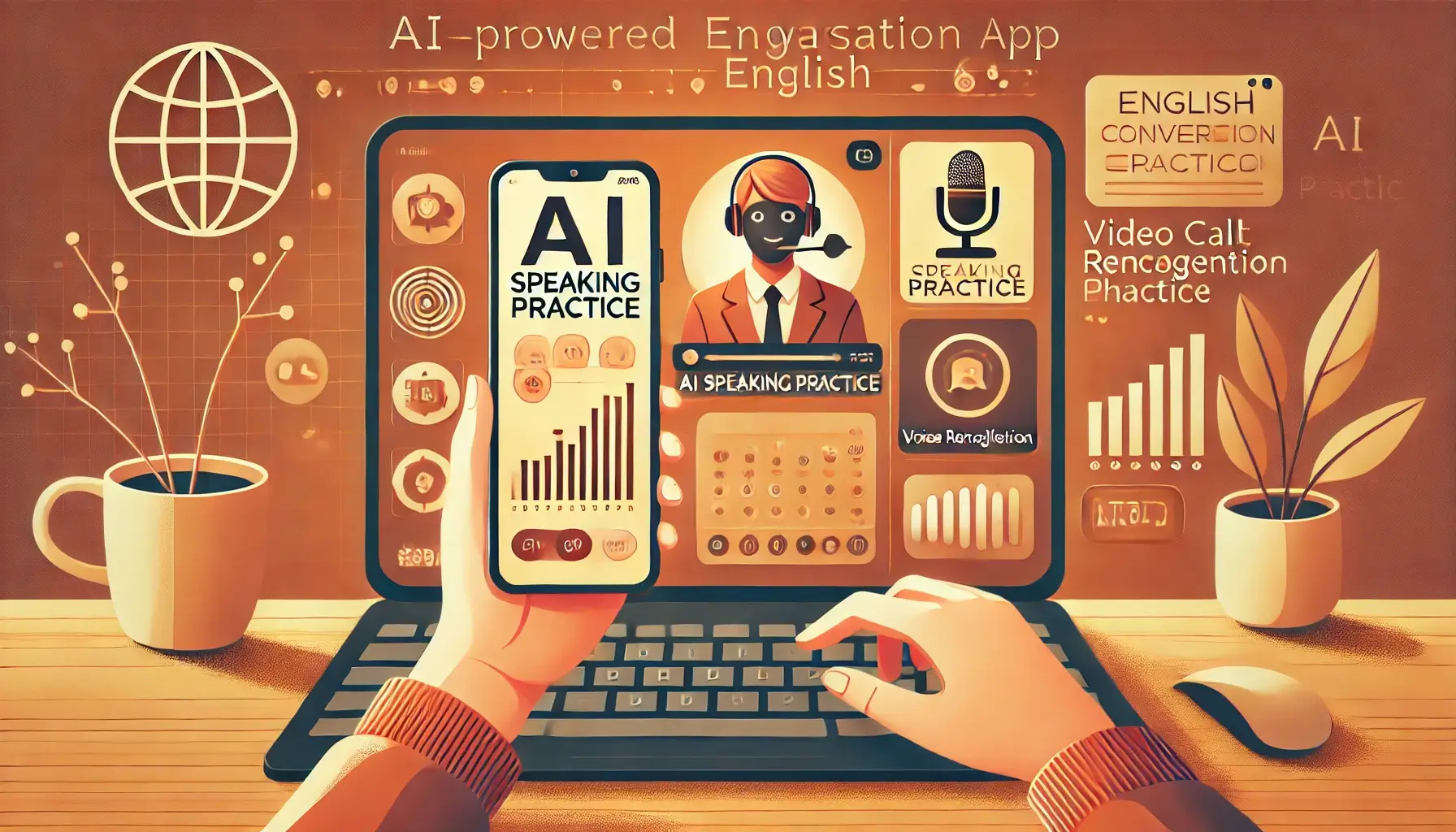
AI技術を駆使した英会話アプリ「Speak」はまるでネイティブ講師と対話しているかのような実践的なスピーキング練習ができるのが大きな特長です。
この章では、Speakの概要と、どのような人におすすめかを詳しく解説します。
- Speakの基本情報
- Speakはこんな人におすすめ!ぴったりな活用タイプとは
Speakの基本情報
Speakは、最新のAI技術を駆使して、実際に英語ネイティブと会話しているかのようなリアルなスピーキング練習を実現するアプリです。
ユーザーは、ビデオレッスンやスピーキング・ドリル、AIとのロールプレイを通じて、効率的に英会話力を伸ばすことができます。
このアプリは、音声認識技術によってユーザーの発話を瞬時に解析し、細かい発音や表現の改善点を的確にフィードバックします。
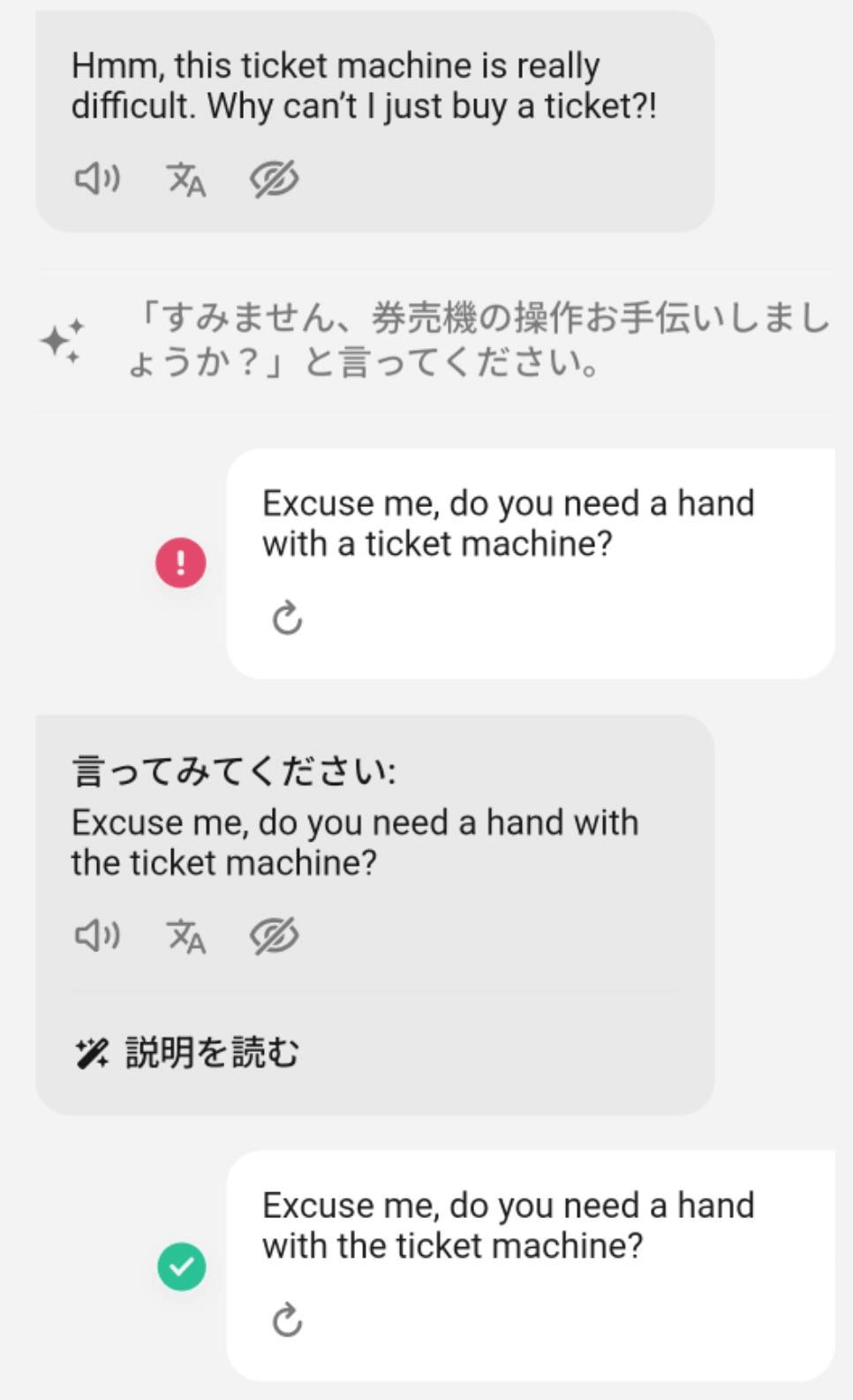
まるで、個別に指導を受けているかのような感覚で、自然な英語表現を身につけることができるのが大きな魅力です。
さらに、SpeakはiOSおよびAndroidに対応しているため、スマートフォンやタブレットを利用して、いつでもどこでも英会話の練習に取り組むことができます。
Speakはこんな人におすすめ!ぴったりな活用タイプとは
Speak(スピーク)は、英語でのコミュニケーションに自信が持てず、実際の会話練習に一歩踏み出せない方に最適な英会話アプリです。
対面のレッスンでは緊張してしまったり、間違いを恐れて話す機会を逃してしまったりすることもありますが、SpeakならAI講師との対話形式で、気兼ねなく何度でもアウトプットの練習ができます。
また、スマートフォンやタブレットを使って、忙しい毎日の中でもスキマ時間に手軽に学習を進められるのも大きな魅力です。
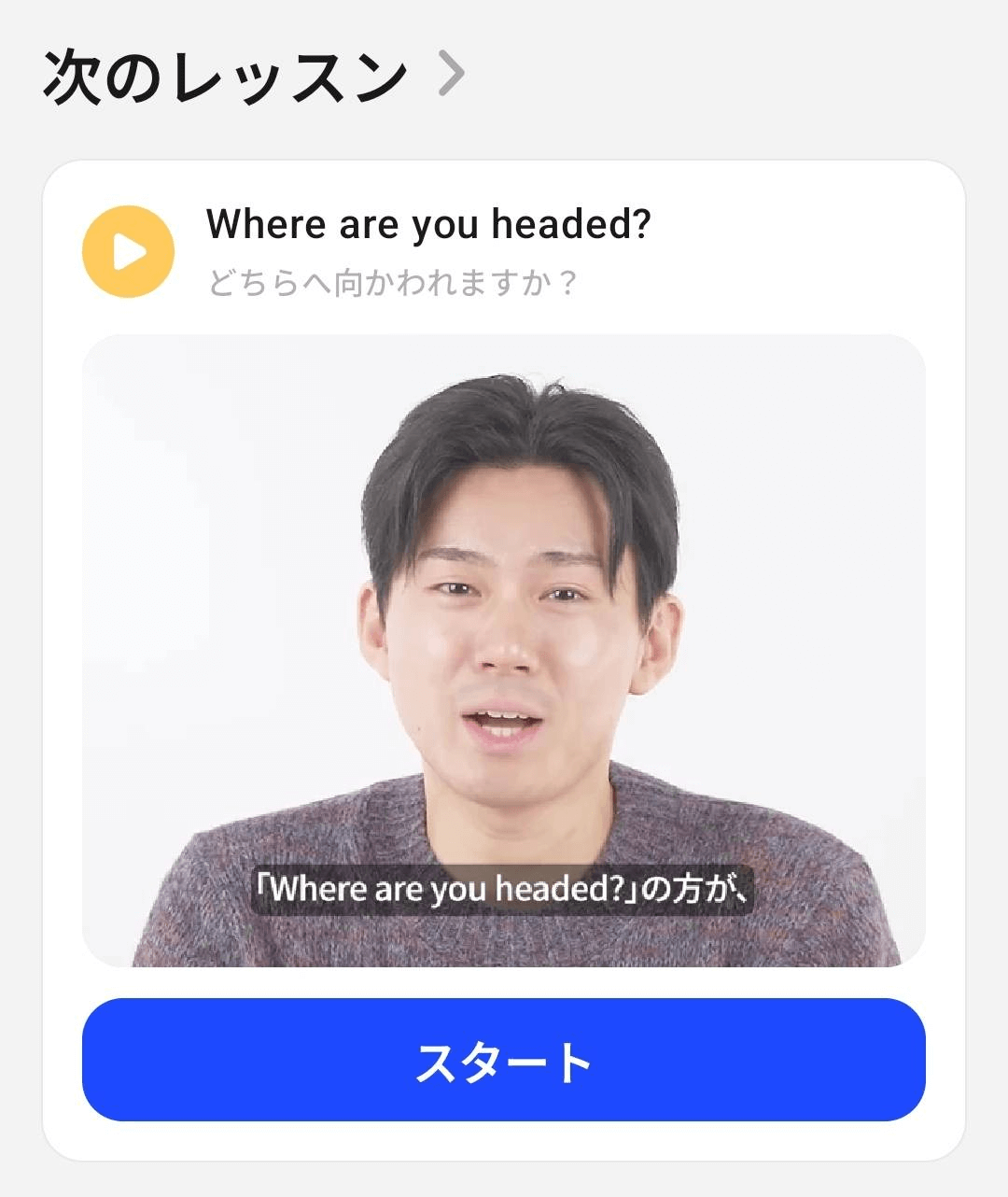
スマートフォンにタップしなくても学習が進められるハンズフリーモードが搭載されており、手がふさがっている状態でもレッスンを受けることが可能です。
ちょっとした休憩時間や寝る前のひとときなども、有効に活用できます。
また、声を出さずに受講できるリスニングのみモードが搭載されているため、通勤中の電車内なども勉強時間にあてられます。
さらに、ユーザーのレベルや目標に応じてレッスン内容をカスタマイズできるため、初級者から中級・中上級者まで、それぞれに合った学習体験が可能です。
英会話の苦手意識を乗り越え、実践的なスピーキング力を着実に伸ばしたい方に、特におすすめのアプリです。
\ 無料トライアル実施中 /
Speakの始め方
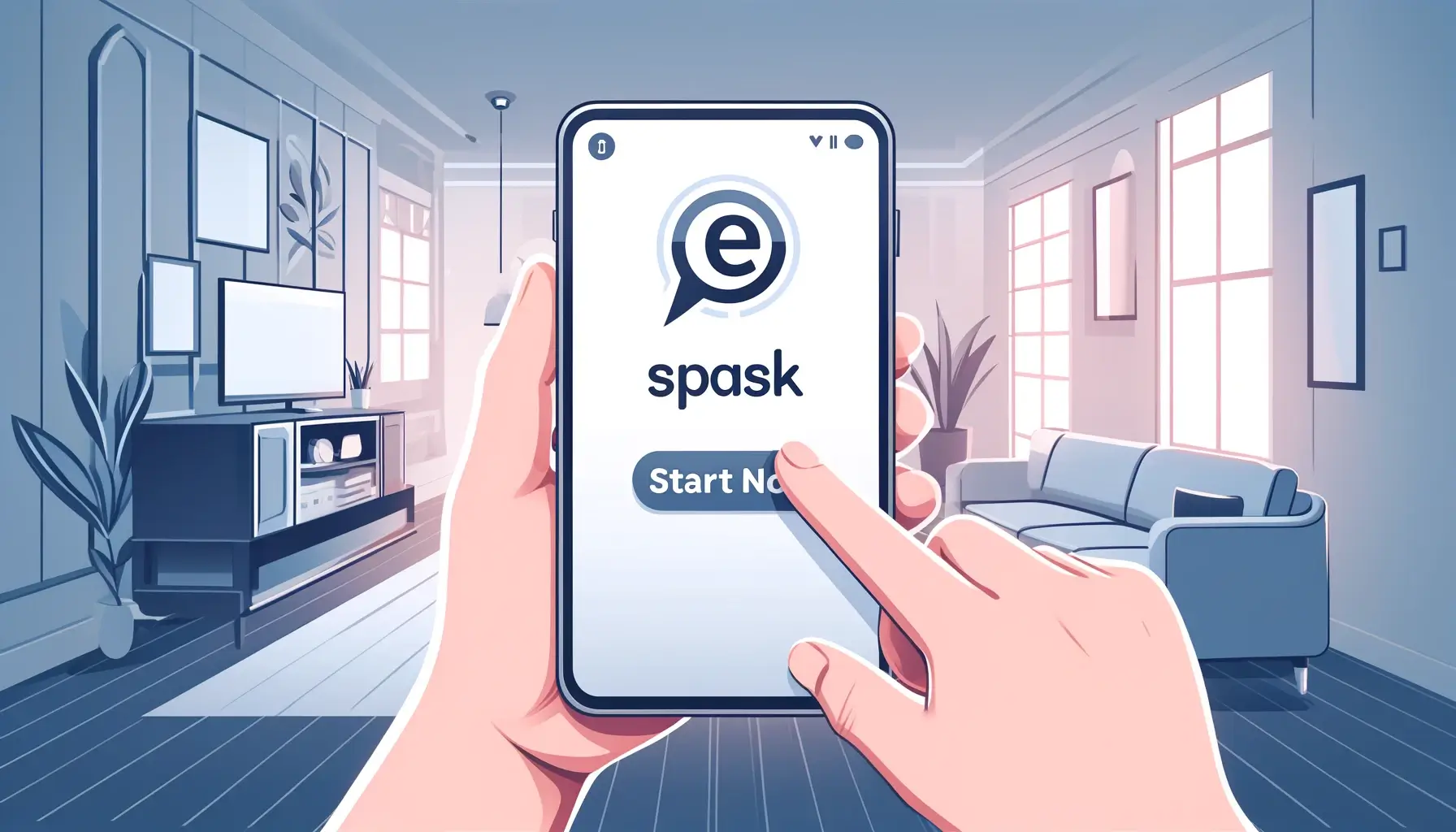
Speakは、アプリをインストールしてから最初のレッスンに入るまでの流れがとてもシンプルで、初心者でも迷わず始められるのが魅力です。
この章では、アカウント登録からAIによる学習プラン作成まで、英会話をスタートするためのステップを順にご紹介します。
- 「始める」をタップ
- アカウント作成
- アンケートに回答
- 分析結果を確認
- ホーム画面に遷移
次に、LINEやメールなど、お好みの方法を選んでアカウントを作成しましょう。
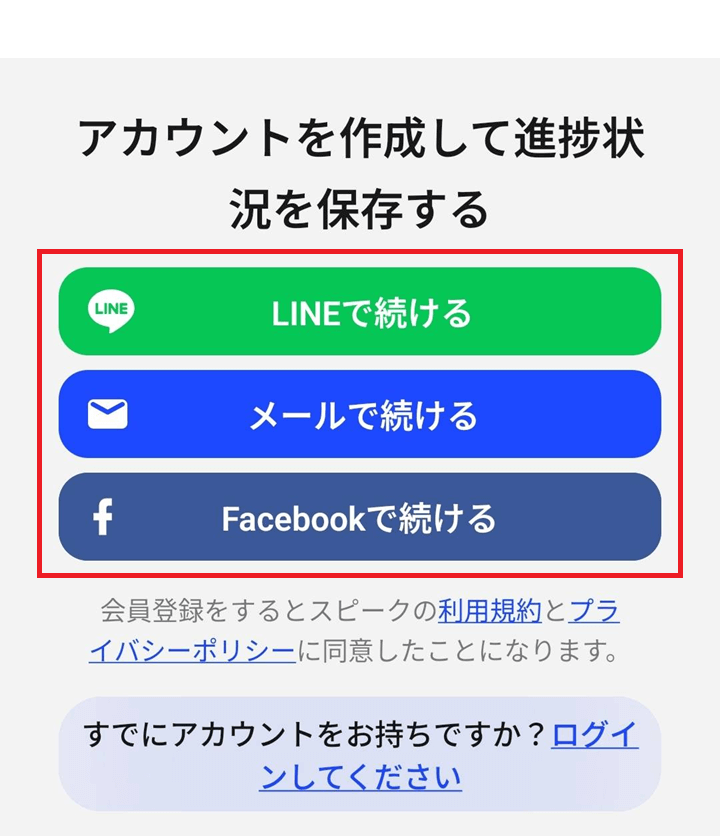
アカウント作成後、AIチャット形式のアンケート画面が表示されます。
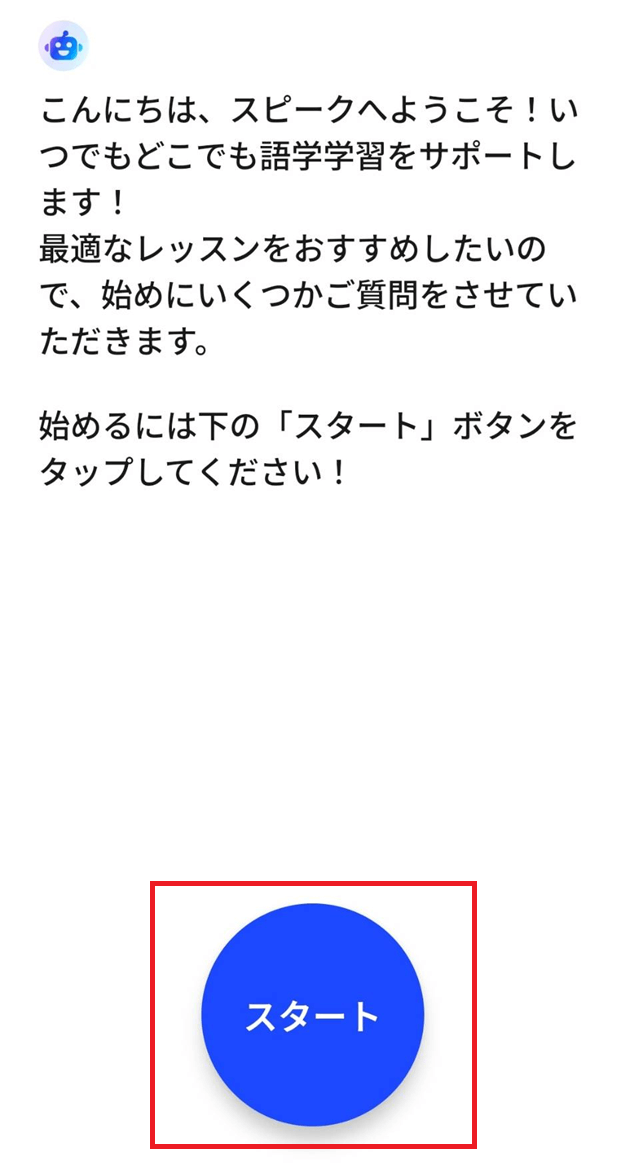
画面の「スタート」ボタンを押すと、アンケートが始まります。
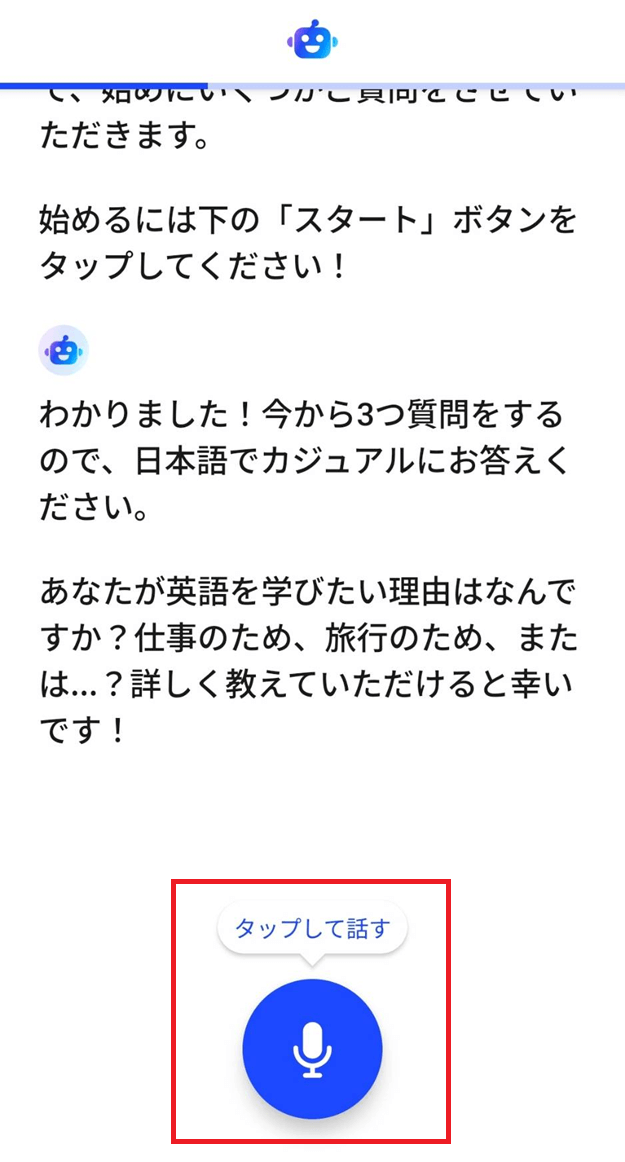
マイクボタンをタップして音声入力により、各質問に答えていく仕組みです。
音声入力であるため、はっきりとした声で回答してください。
アンケートの回答内容はAIが解析し、自分に最適な学習プランを自動で作成します。
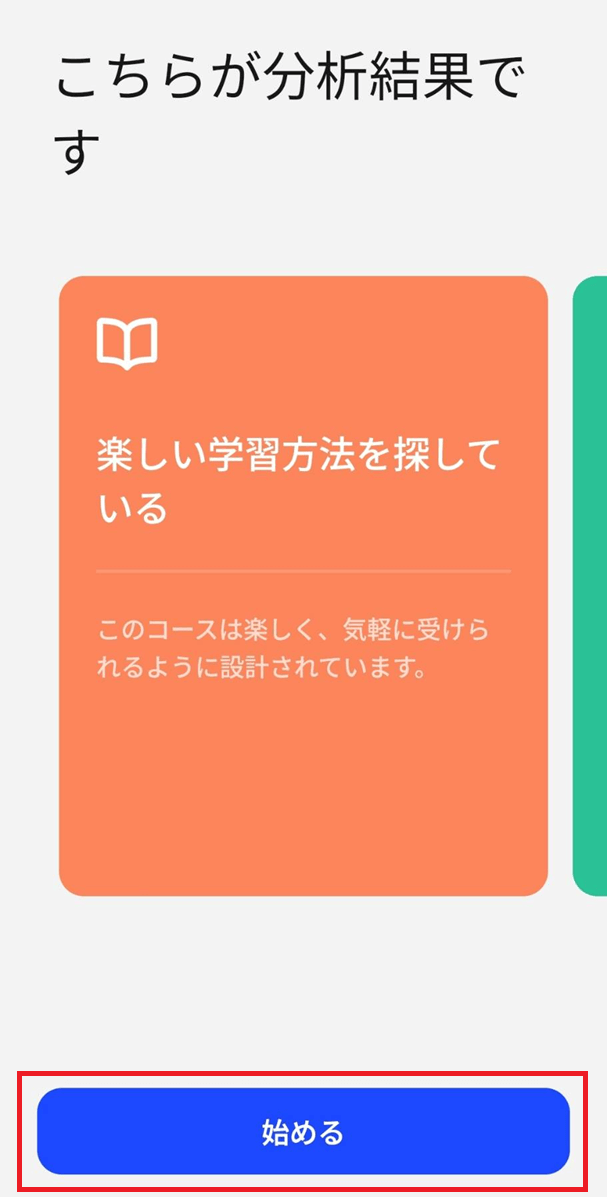
解析結果を確認後、画面上の「始める」ボタンをタップしてください。
ホーム画面に遷移し、最初のレッスンを開始するための「スタート」ボタンが表示されます。
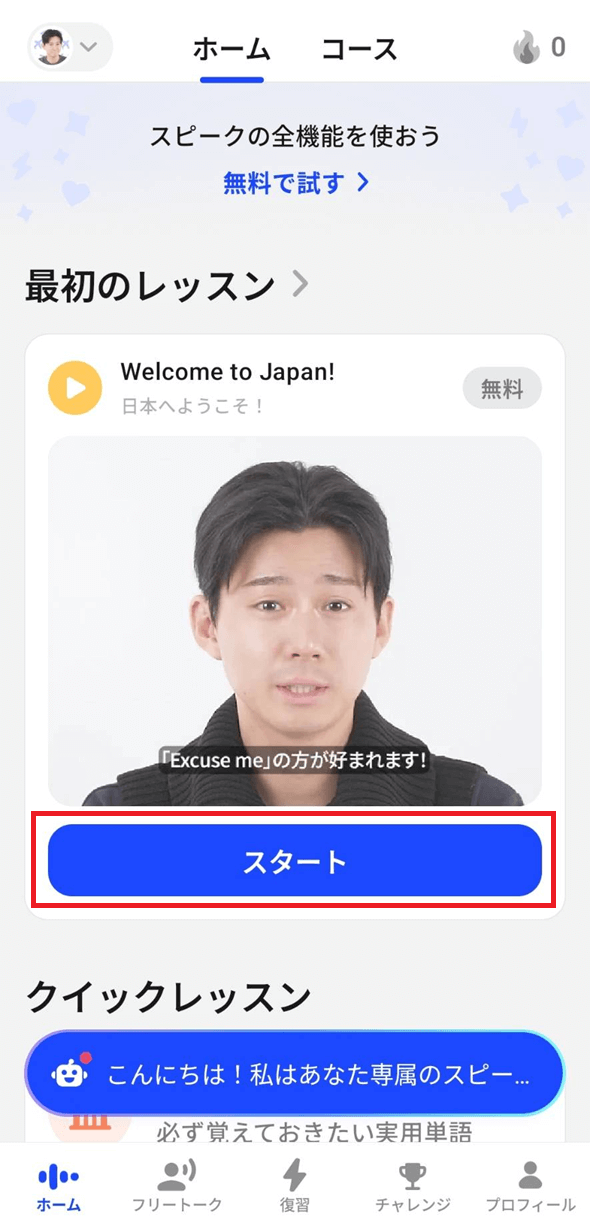
これをタップすることで、Speakでの英会話練習がスタートします。
\ 無料トライアル実施中 /
Speakのアプリはどう使う?使い方を丁寧に解説

Speakは、ビデオレッスン・スピーキングドリル・語彙力強化・Q&Aチャットといった多彩な学習機能を搭載しており、ステップ形式で無理なく英会話スキルを高められる設計になっています。
この章では、それぞれの機能の使い方を順を追って分かりやすく解説します。
- レッスン① ビデオ・レッスン
- レッスン② スピーキング・ドリル
- レッスン③ 語彙力アップ
- レッスン④ Q&Aチャット
レッスン① ビデオ・レッスン
ビデオ・レッスンでは、ネイティブ講師が実際の英会話のシーンで使用するフレーズや表現を動画で学ぶことができます。
生きた英語表現を視覚と聴覚で取り入れることができ、基礎から実践までの流れを理解するための大切なパートです。
なお、リスニングのみモードはこのビデオ・レッスンでのみ利用でき、発話の際は模範の音声が代わりに話します。
- 最初のレッスンをスタート
- 動画を視聴
- 成果を確認し、次へ進む
まず最初のレッスンを始めましょう。
動画下部に表示される「スタート」ボタンをタップしてください。
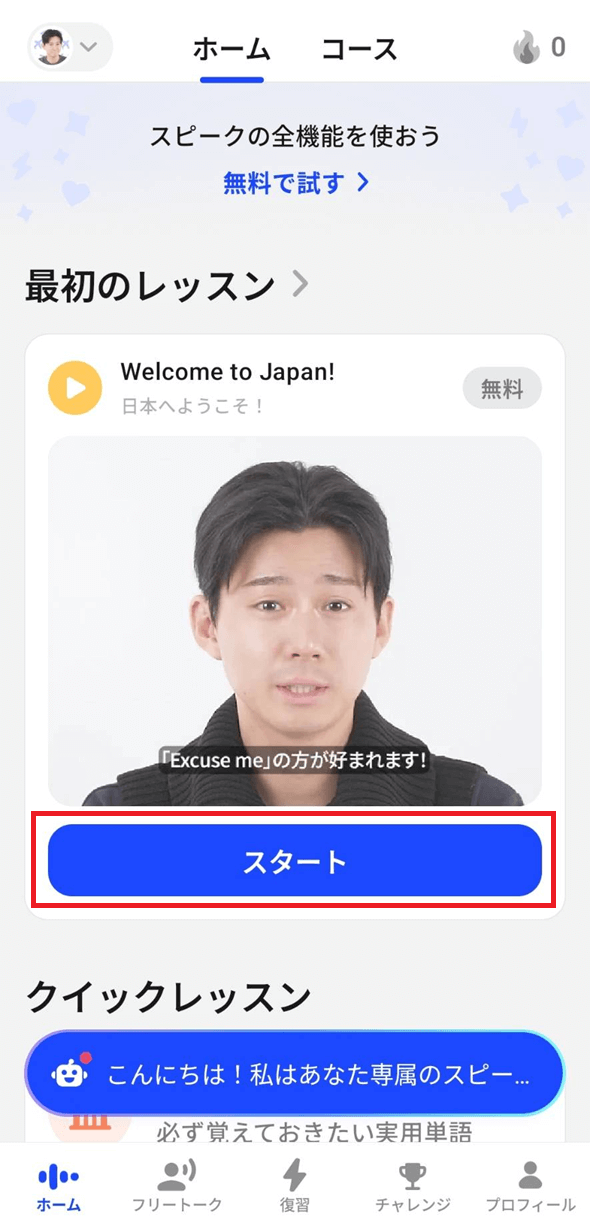
動画が再生され、ビデオ・レッスンが始まります。

動画は約5分間の長さで、講師が具体的なシチュエーションに沿って、実際に使う英会話やニュアンスを丁寧に解説します。
なお、動画内では発音練習も行うため、声を出せる環境での視聴をおすすめします。
動画の内容を最後まで視聴すると、レッスンの成果が画面に表示されます。
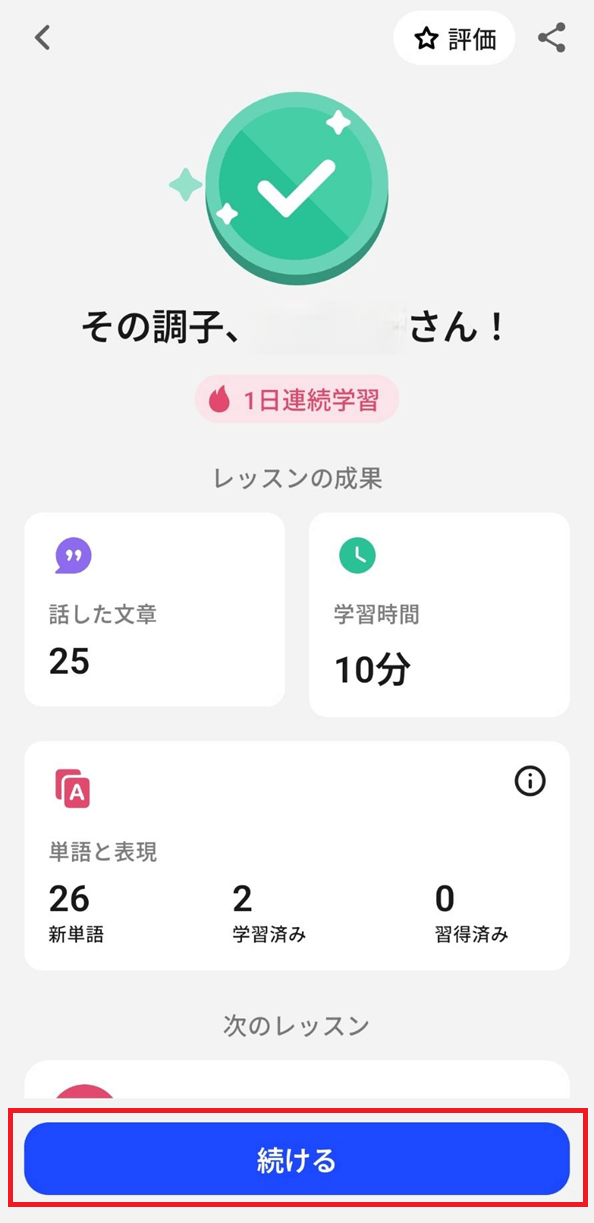
次のチャプターに進みたい場合は、画面下部に表示される「続ける」ボタンをタップしてください。
レッスン② スピーキング・ドリル
スピーキング・ドリルとは、ビデオ・レッスンで学習した英語の発話練習を徹底的に行うために設計された機能です。
画面上に表示されるお手本の音声を聴き、その内容を自分で繰り返し発音することで、正確な発音やリズム、自然な英語表現を習得することを目的としています。
- 説明文を確認する
- 音声を聞く
- 発音
画面にスピーキング・ドリルの概要が表示されるので、まずどんな練習ができるのか説明文を確認します。
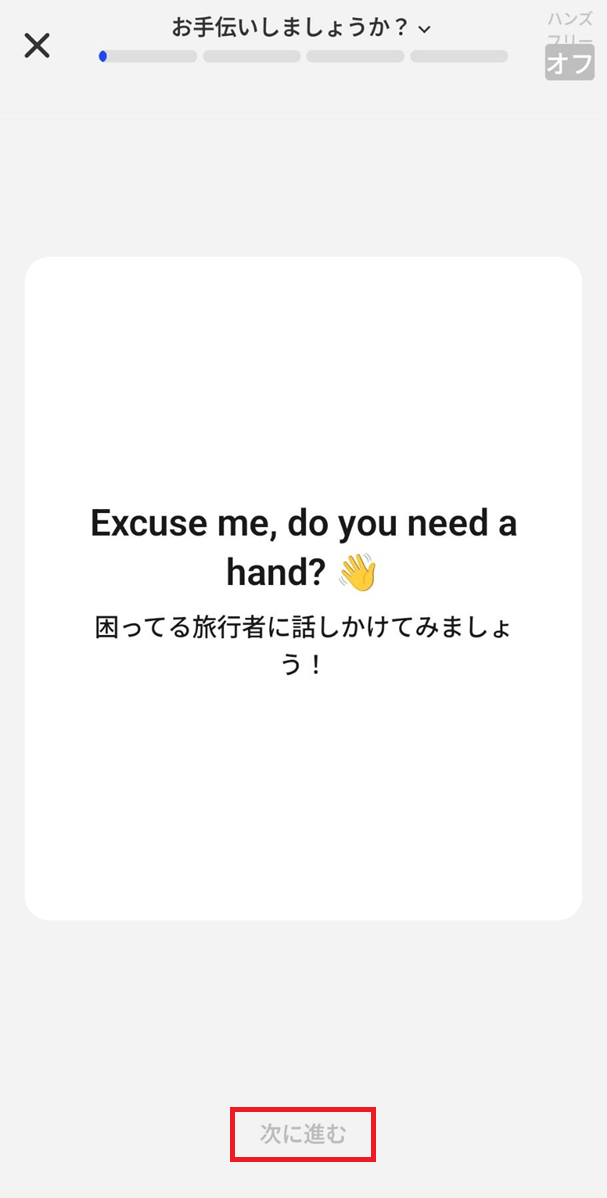
その後、画面下部にある「次に進む」ボタンをタップして、ドリルの最初のステップに移ります。
AIが指示する音声が自動で再生されます。
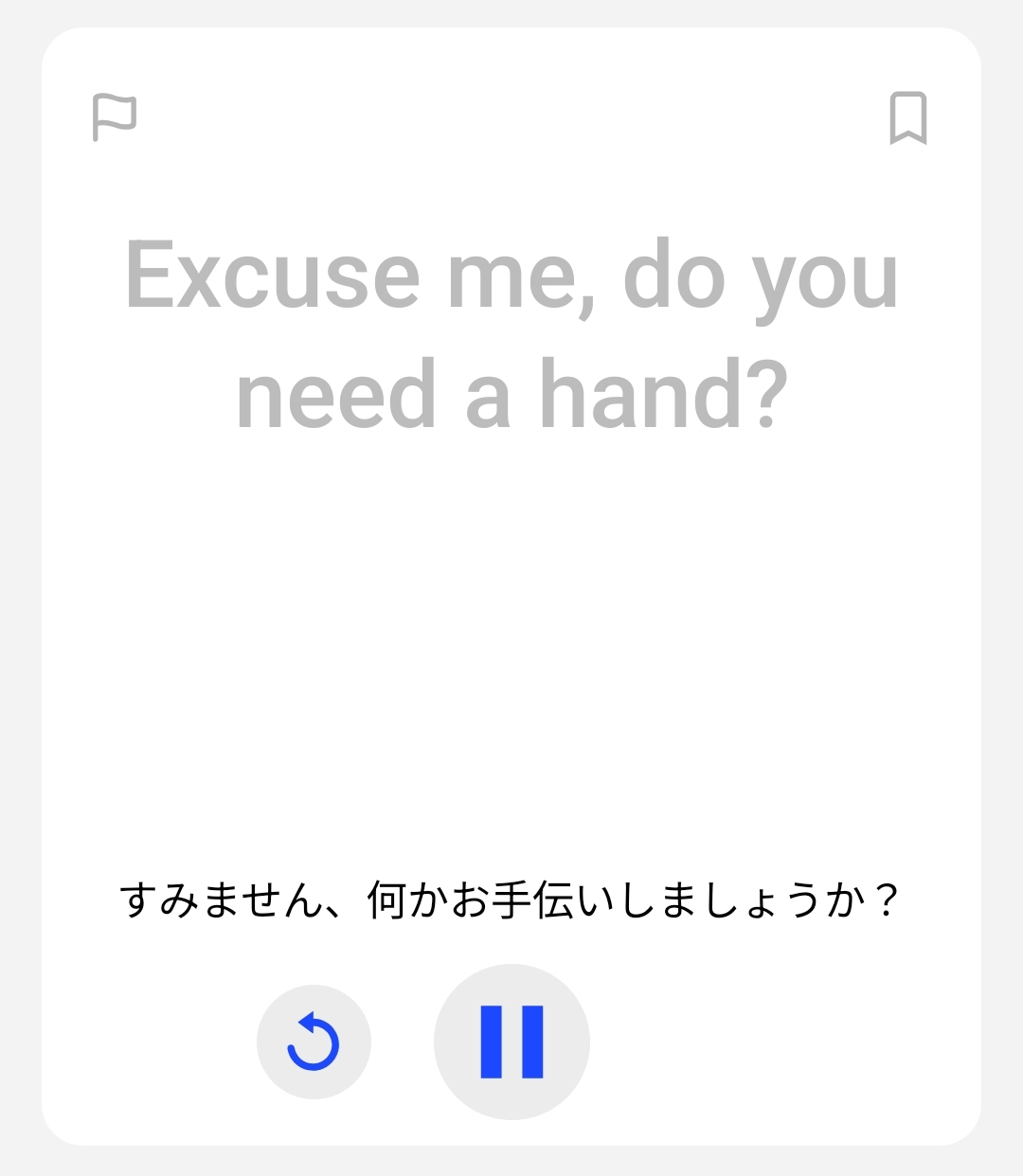
これにより、聞くべき文章やフレーズが提示されるので、まずはそのお手本の音声をしっかりと聴いて、内容を把握してください。
音声が流れた後、自分自身で同じ文章やフレーズを発音してみます。
自分の発音が正確であれば、画面上の文章が緑色の文字に変わります。
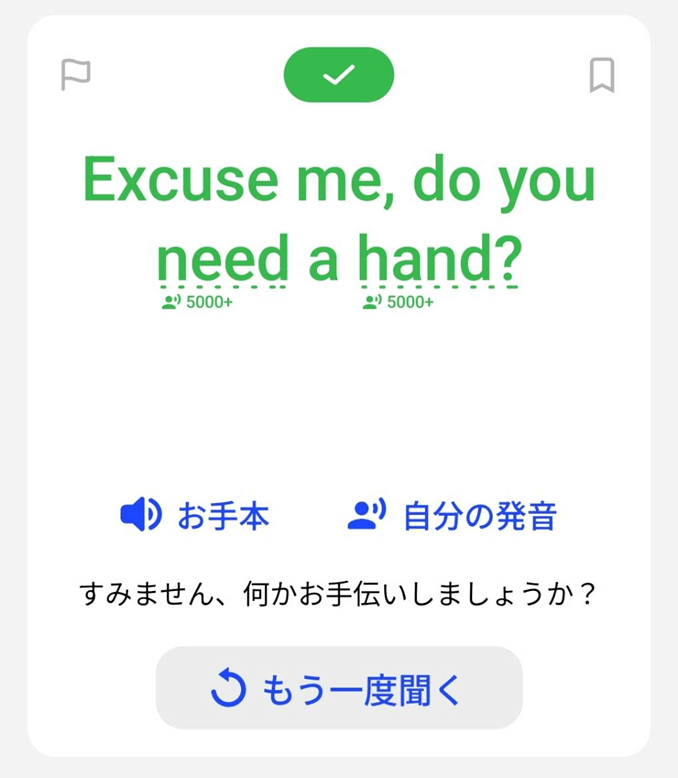
必要に応じてお手本の音声や自分の発音を確認できるので、何度でもチェックして練習しましょう。
なお、ハンズフリーモードをオンにしておくと、毎回「次に進む」を押さなくても自動でレッスンを進められます。
レッスン③ 語彙力アップ
「語彙力アップ」レッスンとは、前のレッスンで習得した語彙にプラスし、さらに英会話に必要な単語やフレーズを効率的に習得するためのセクションです。
- レッスンの内容を確認
- 発音を確認
- 穴埋め・類似問題が出題
画面に表示される説明文をじっくり読み、レッスンの内容を確認します。
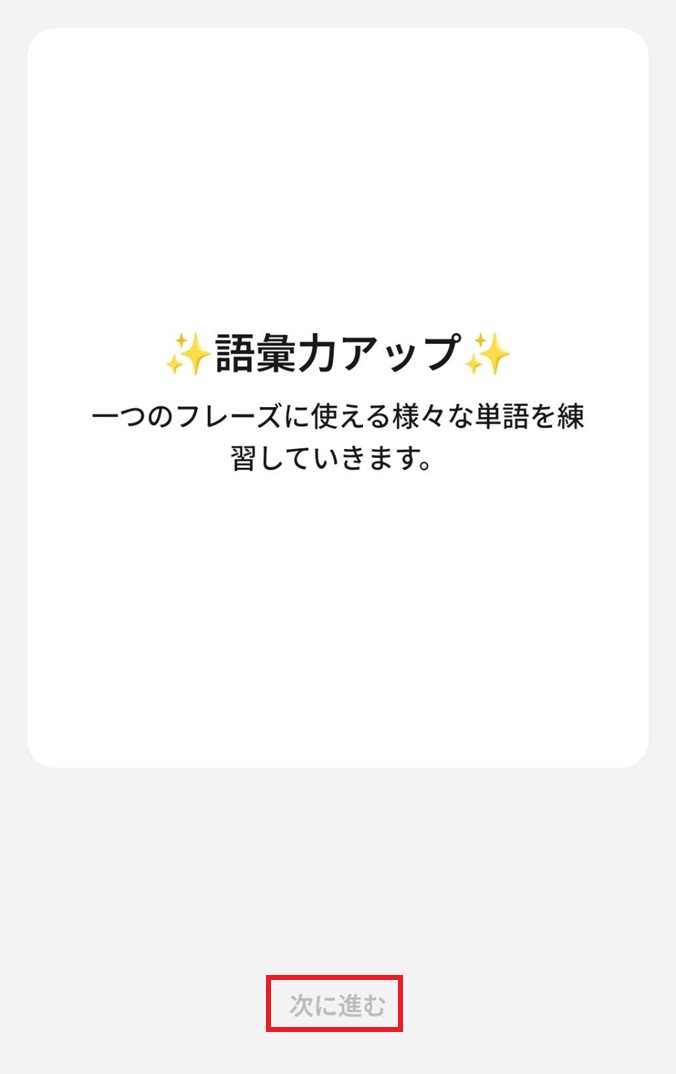
次に、画面下部の「次に進む」ボタンをタップして、学習の第一ステップに進みます。
音声が自動的に流れ始めます。
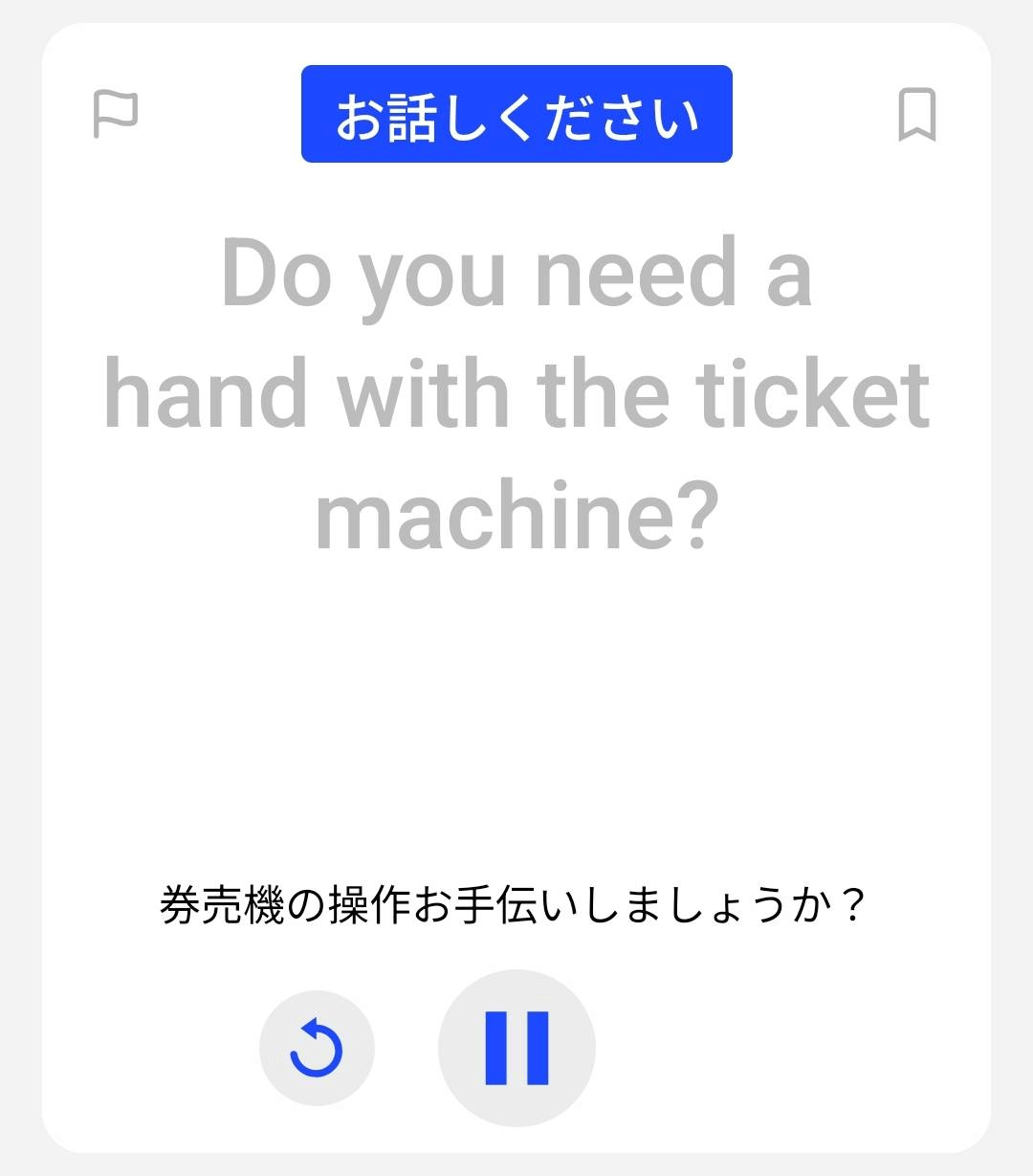
音声再生後、自分自身でその単語やフレーズを発音し、発音が正しいか確認しましょう。
その後、穴埋めや文章の言い換え問題が出題されます。
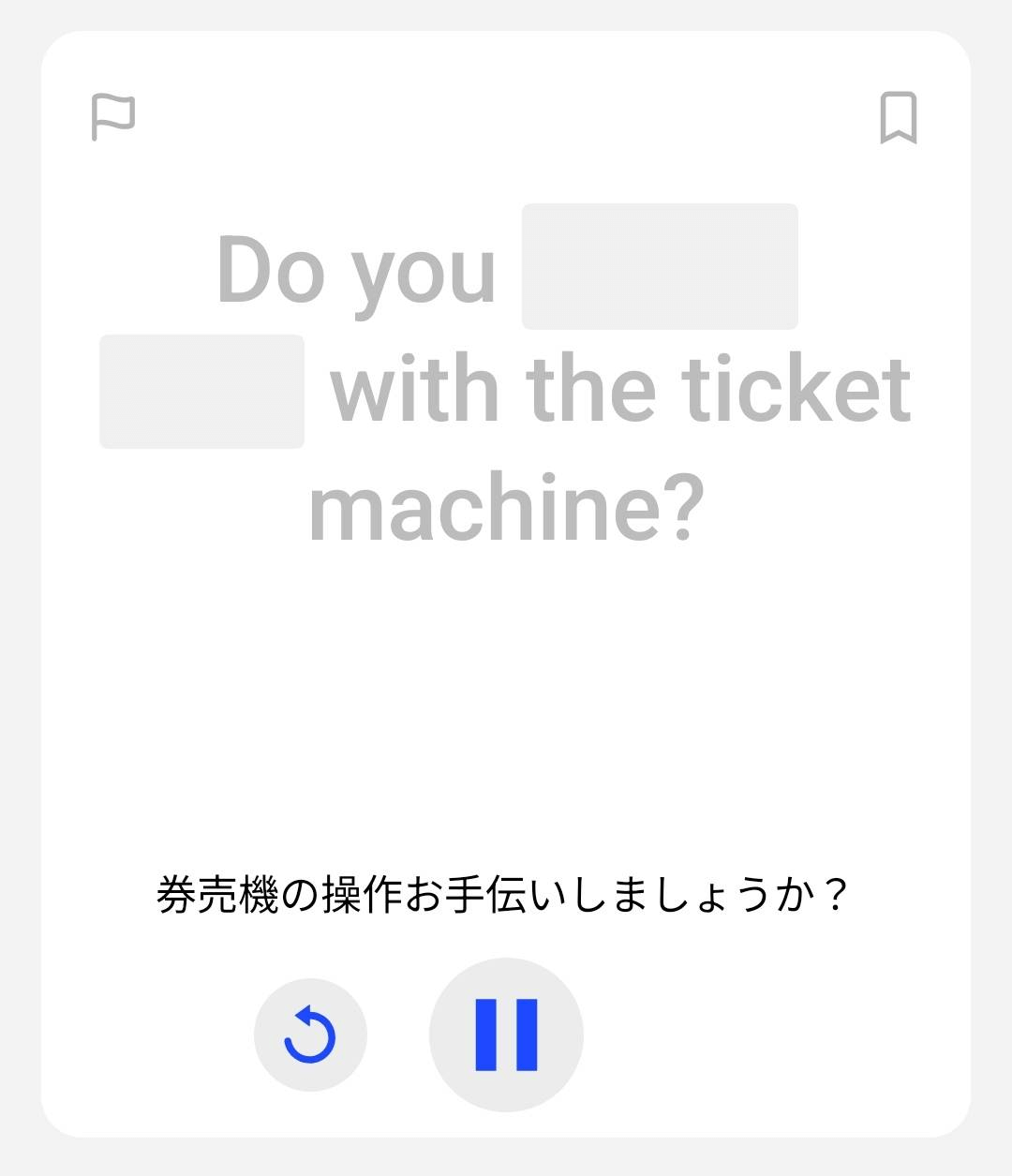
これらの問題は、音声入力で解答する形式となっており、提示された文章の空欄部分を自分で発音して埋めることで、学んだ語彙の使い方や応用力を確認できます。
レッスン④ Q&Aチャット
Q&Aチャットとは、アプリ内でチャット形式で対話を進めるレッスンです。
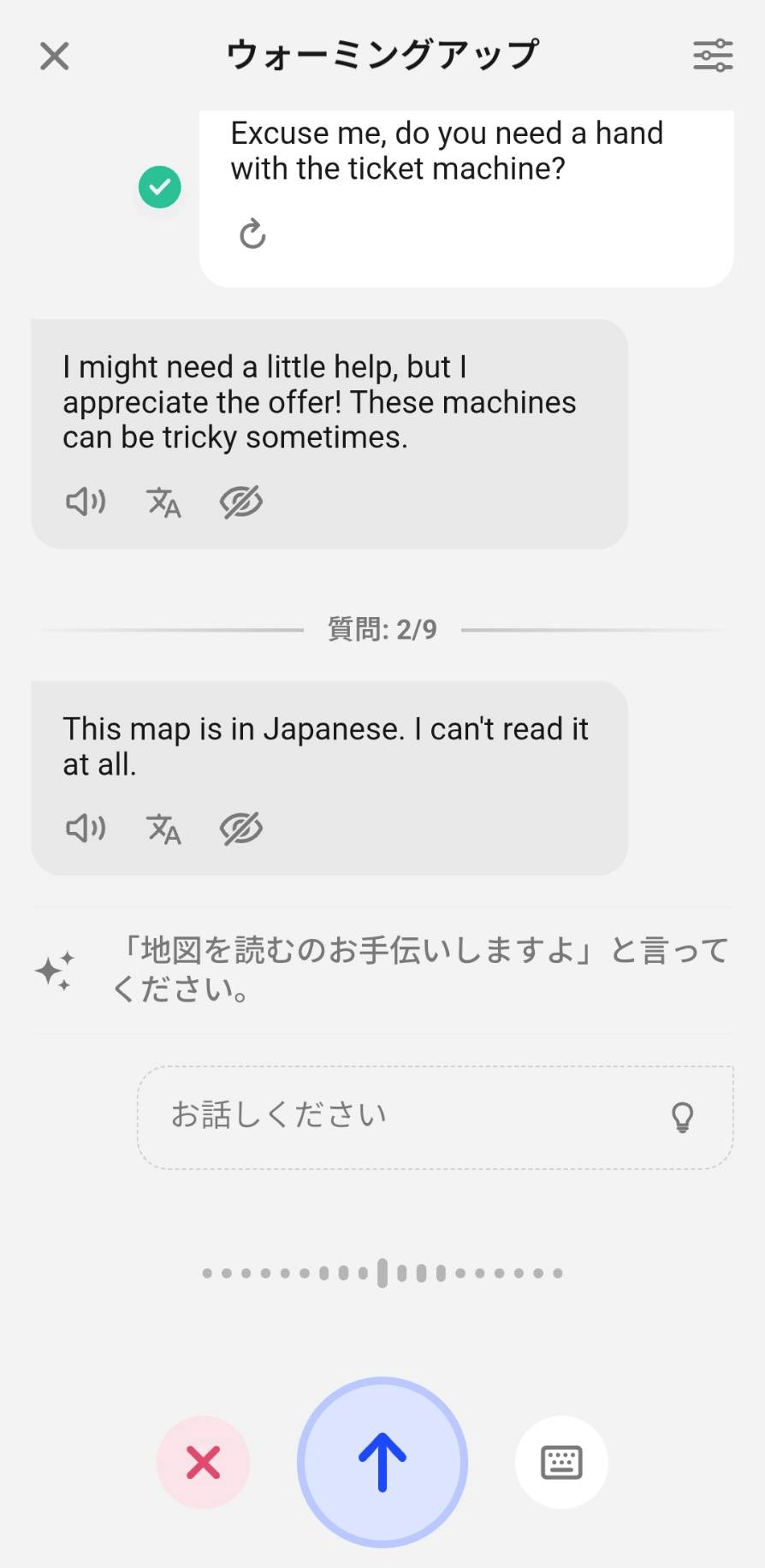
このセクションでは、これまでのレッスンで学んだ単語やフレーズを活用して、実際の会話の流れに沿った質問に答えていきます。
画面に表示された質問は、ビデオレッスンやスピーキング・ドリル、語彙力アップの内容が集大成となっており、ユーザーは音声入力を使って回答可能です。
\ 無料トライアル実施中 /
Speakのアプリをレビュー!1年間使ってわかったリアルな評価と効果

Speakを実際に1年間使い続けてみたことで、日々の学習の楽しさから継続による成果まで、リアルな使用感が見えてきました。
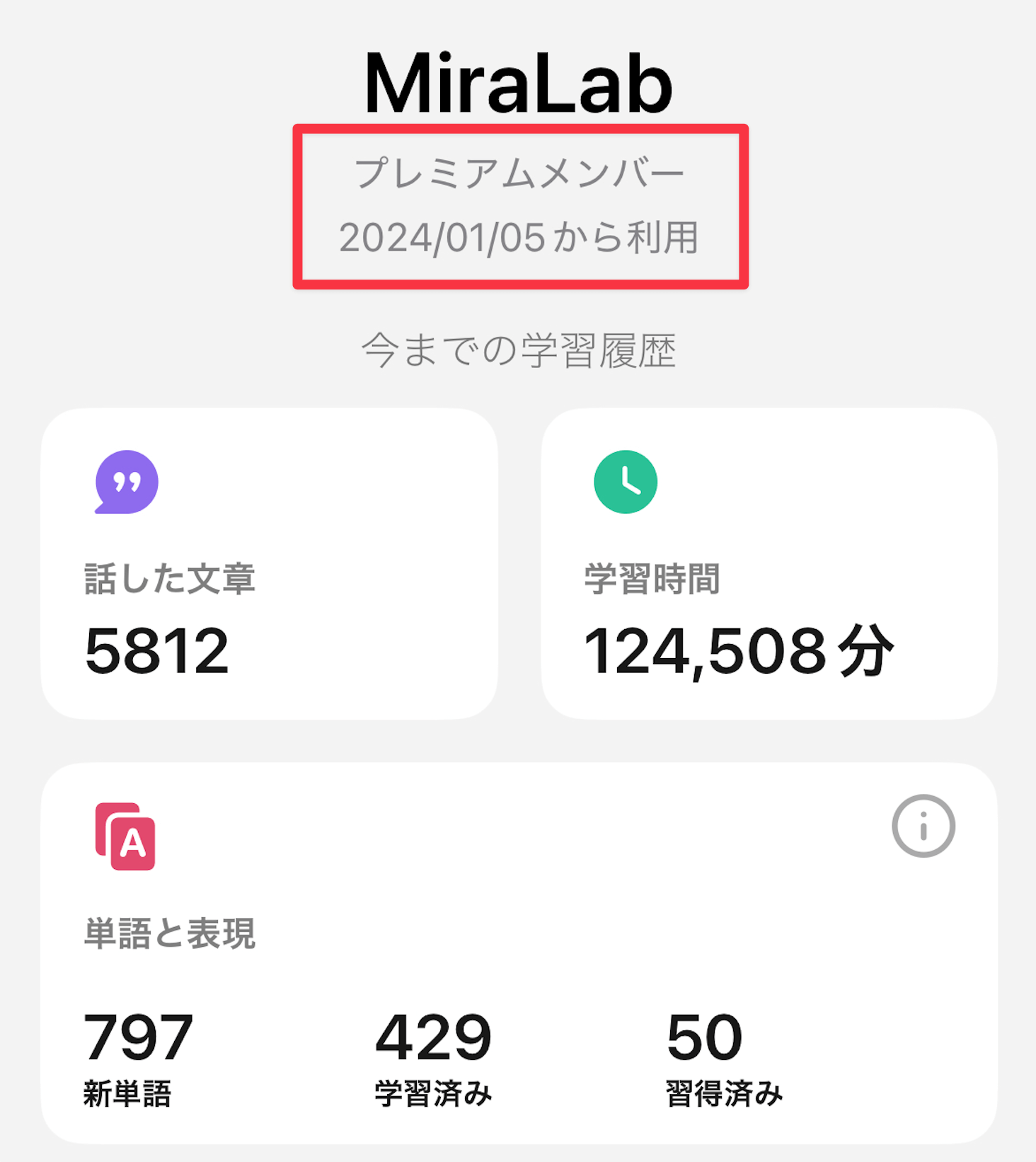
この章では、実体験をもとに感じたメリット・デメリットを具体的に紹介し、Speakの効果や活用のヒントをお伝えします。
- Speakを使って感じたメリット
- Speakを使って感じたデメリット
Speakを使って感じたメリット
Speakを使って感じた最大のメリットは、「学ぶこと自体が楽しい」と実感できる点です。
アプリ内にはゲーミフィケーションの要素が豊富に盛り込まれており、まるでゲームをプレイしているような感覚で英会話の練習に取り組めます。
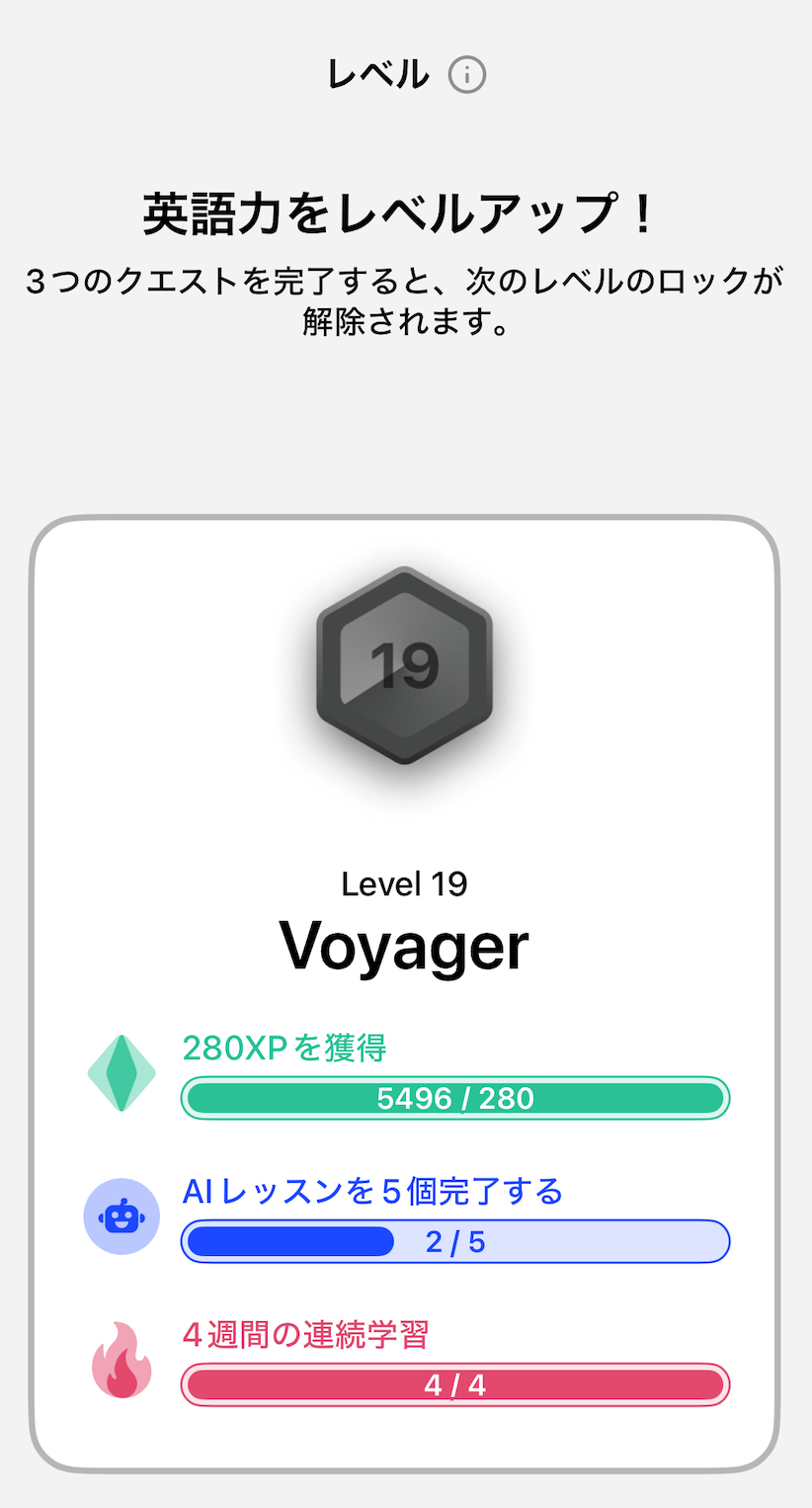
楽しみながら自然と続けられる設計が、学習のモチベーション維持につながっています。
また、動画によるレクチャーは非常にわかりやすく、ネイティブスピーカーの自然な表現やアクセントに触れながら学習できるため、英語初心者でもスムーズに理解が可能です。
Speakの学習ステップは「ビデオレッスンで基礎を学ぶ」→「ドリルで反復練習」→「QAチャットやロールプレイで実践練習」という流れで構成されています。
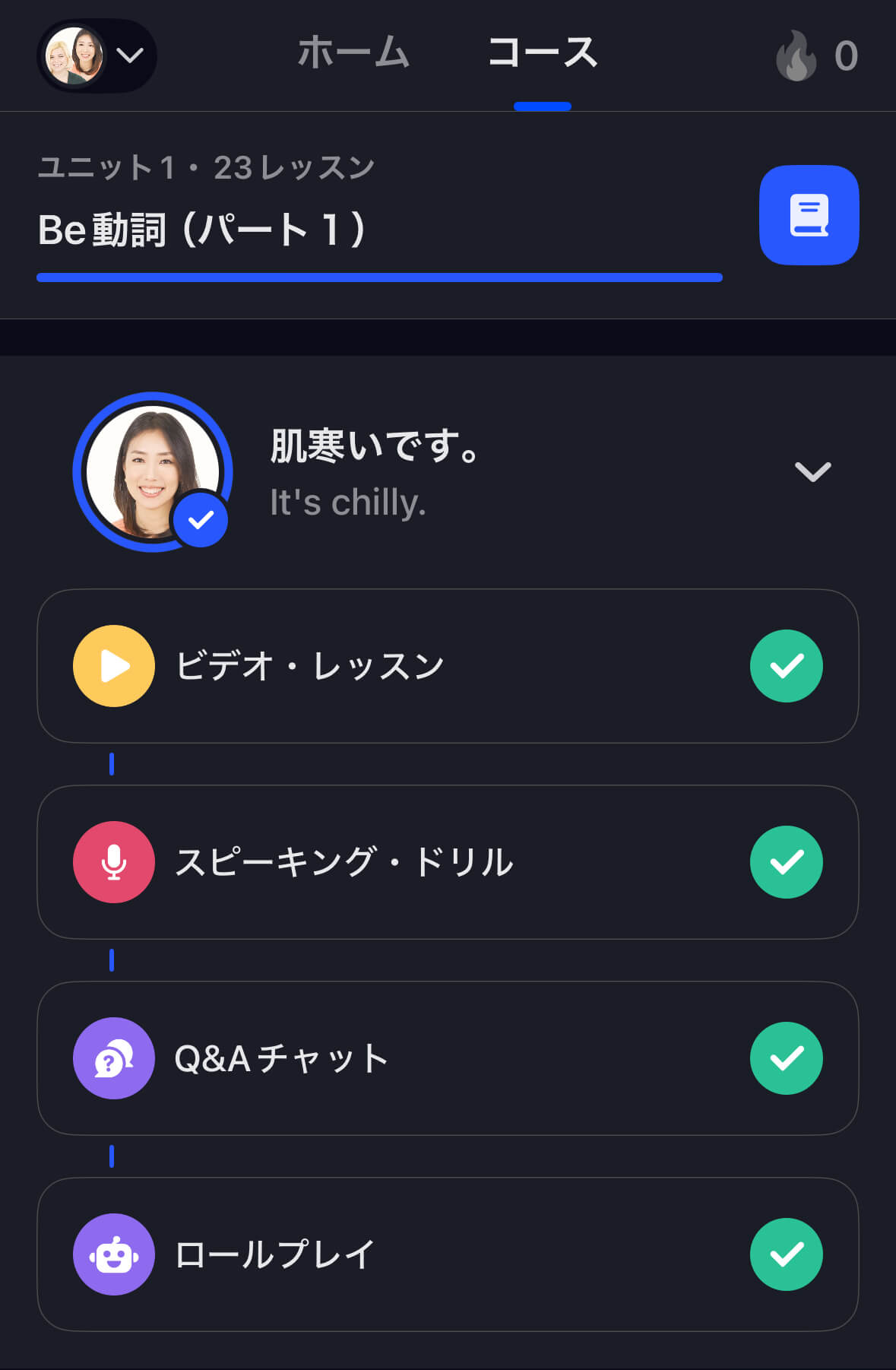
このように段階的に進められるため、短期間でも集中的に学べるうえ、長期的にも着実に英会話力を伸ばすことができます。
個人的に最もおすすめの機能がスマートレビュー機能です。
これはエビングハウスの忘却曲線を利用した機能で、 最適な復習タイミングが自動で提案され、効率よく英単語を脳に定着させることができます。
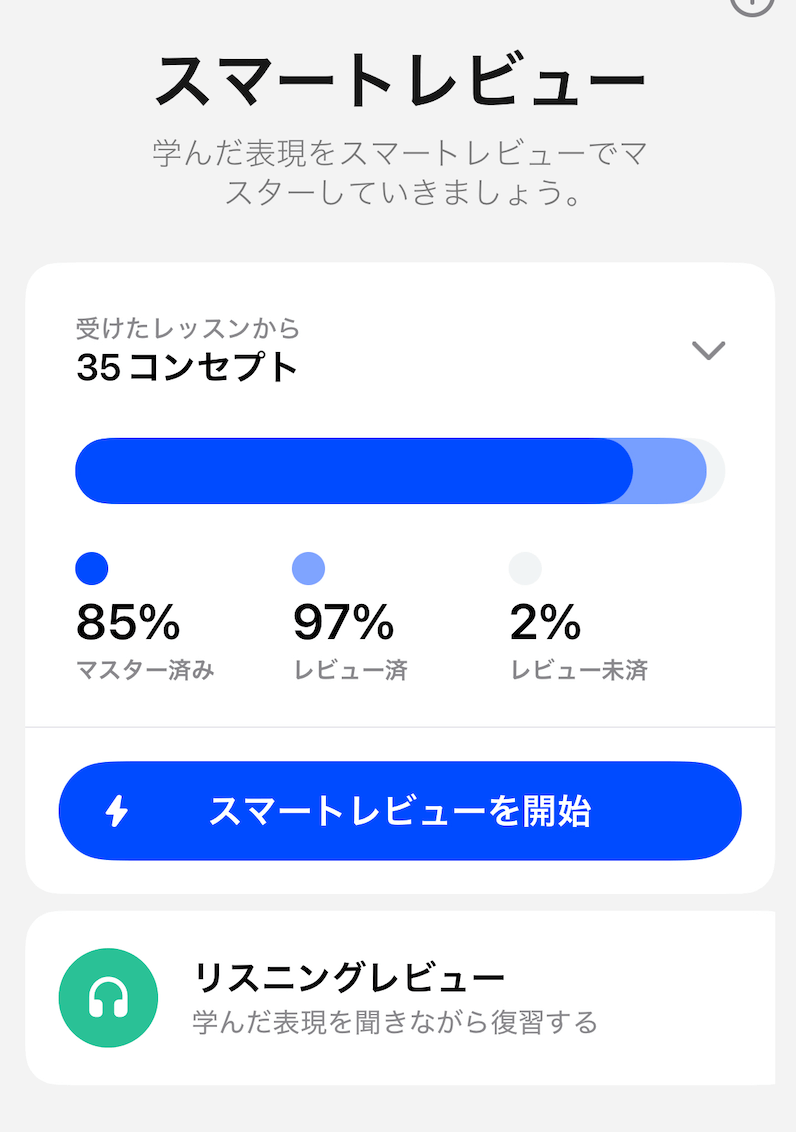
このスマートレビュー機能で出題される問題は、これまでのユーザーの学習履歴から生成されるカスタムレッスンであり、苦手な表現を重点的に復習可能です。
そして何より、ネイティブが実際に日常で使っている慣用表現が豊富に取り入れられているため、実践的な英語力の向上にも大いに役立っていると感じました。
Speakを使って感じたデメリット
Speakを使って感じたデメリットとして、まず挙げられるのは、アプリの設計が英会話初心者向けに特化している点です。
そのため、すでに一定の英語力を持っている上級者にとっては、コンテンツの難易度や応用力に物足りなさを感じる場面があるかもしれません。
一方でAIとのフリートーク機能を使えば、中級者以上でも会話を楽しむことが可能です。
次に、Speakは「声に出して練習する」ことを前提とした構成になっているため、静かな環境や周囲に配慮が必要な場面では使いづらいという課題もあります。
とはいえ、クイックレッスンなど音声を出さずに学習できるコンテンツも用意されており、状況に応じた使い分けは可能です。
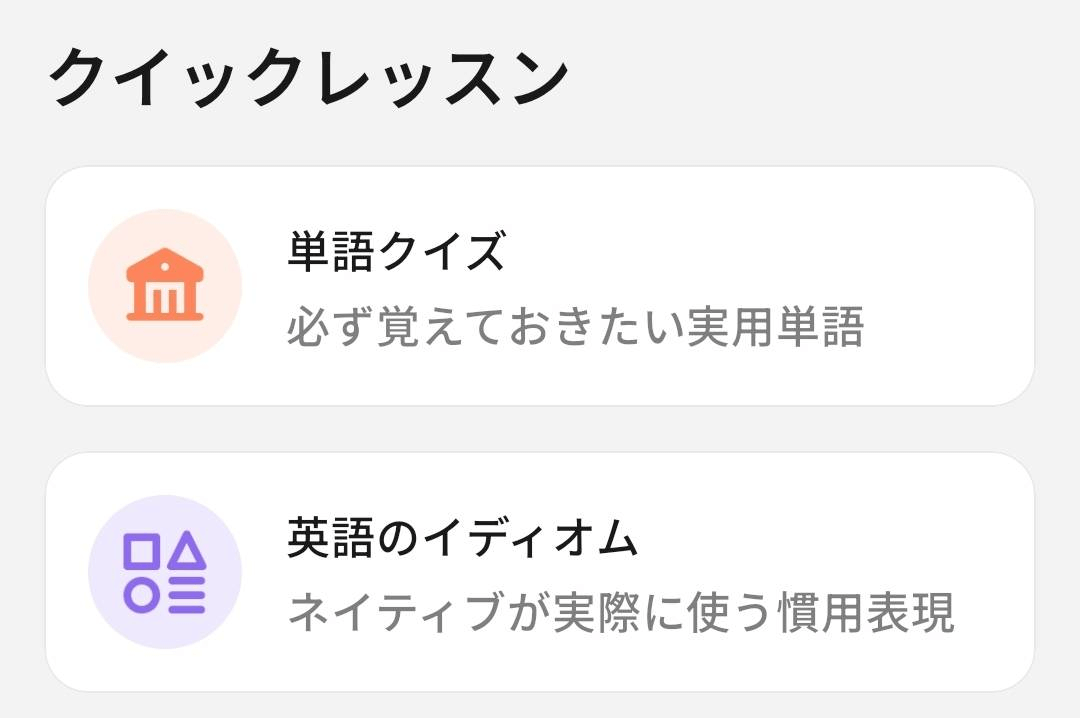
また、リスニングのみモードを使用すれば、ビデオレッスンを聞くだけで進められ、声を出さずに学習できます。
最後に、Speakは完全無料のアプリではありません。一定期間の無料トライアルはあるものの、継続的に利用するためには有料プランへの加入が必要です。
年間プランは比較的リーズナブルに設定されており、長期的に学習を続ける人にとってはコストパフォーマンスの高い選択肢といえますが、「完全無料で学びたい」と考えるユーザーにはデメリットに感じられるかもしれません。
Speakの料金プランを徹底解説
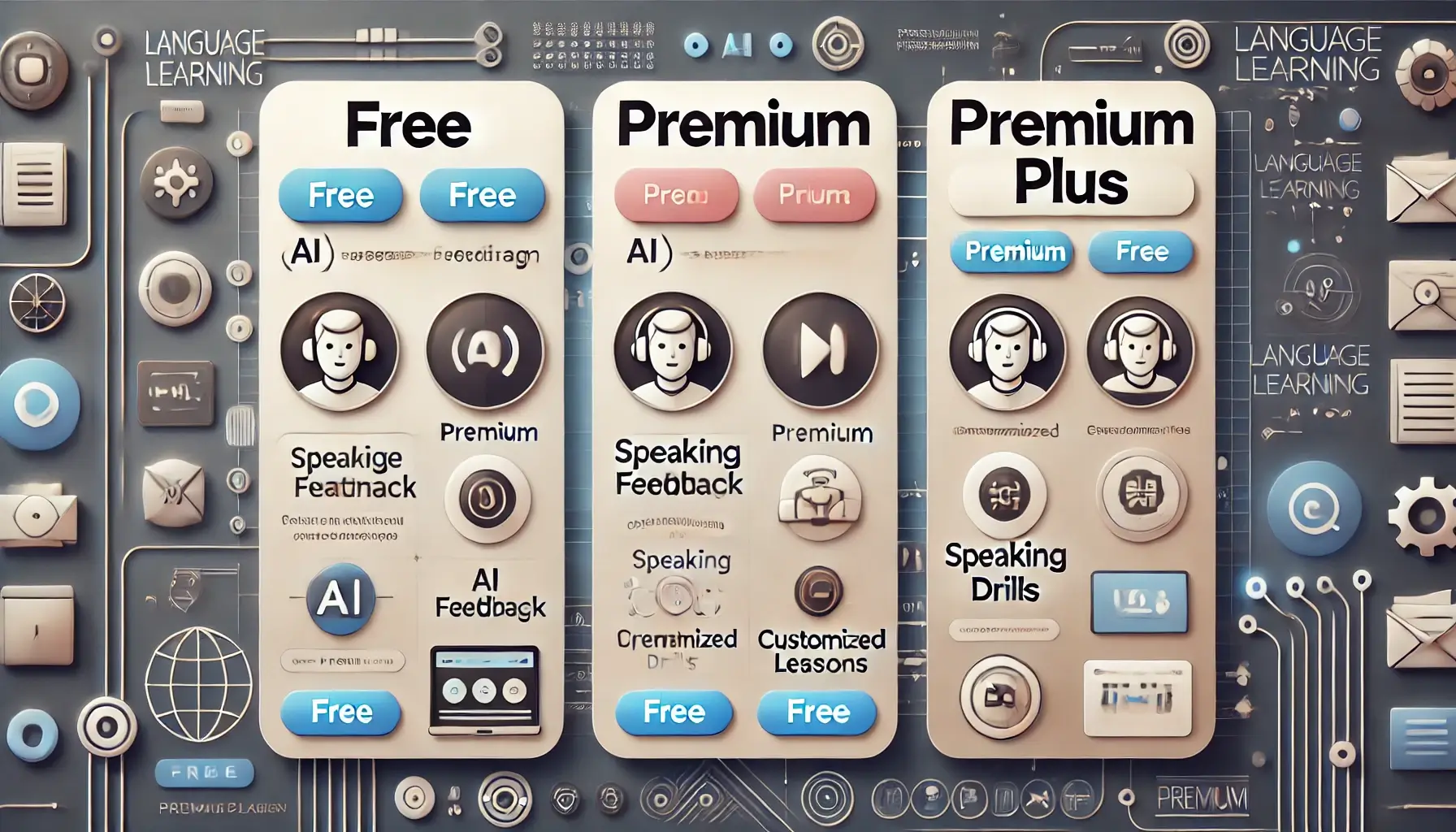
Speakにはプレミアム・プレミアムプラスの2つの有料プランがあり、学習スタイルや目的に応じて最適なサービスを選ぶことができます。
この章では、それぞれの料金と機能の違いを比較しながら、自分に合ったプランの選び方を詳しくご紹介します。
- Speakの料金比較表
- 無料ユーザーと有料プランの違いとは?
Speakの料金比較表
Speakには、2つの有料プランと、会員登録のみの無料ユーザーに分かれます。
それぞれの料金と機能を比較します。
| 項目 | 無料ユーザー | プレミアム | プレミアムプラス |
|---|---|---|---|
| 月払い料金 (アプリのみ) | ¥0 | ¥3,800 | ¥5,800 |
| 年払い料金 | ¥0 | ¥19,800 | ¥29,800 |
| スピークカリキュラム | △(お試しあり) | ○ | ○ |
| ロールプレイ | △(お試しあり) | ○ | ○ |
| スピークチューターへの相談 | ○ | ○ | ○ |
| 発音フィードバック | — | ○ | ○ |
| カスタムレッスン | × | ○(1日3レッスン) | ○ |
| スマートレビュー | × | ○ | ○ |
| 個別化された学習プラン | × | × | ○ |
| 苦手な部分にフォーカス | × | × | ○ |

無料ユーザーと有料プランの違いとは?
会員登録のみの無料ユーザーと有料プランの大きな違いは、利用できる機能の範囲とサポート内容にあります。

無料ユーザーは、スピークカリキュラムやロールプレイの一部など、基本的なレッスンを「お試し」感覚で体験できます。
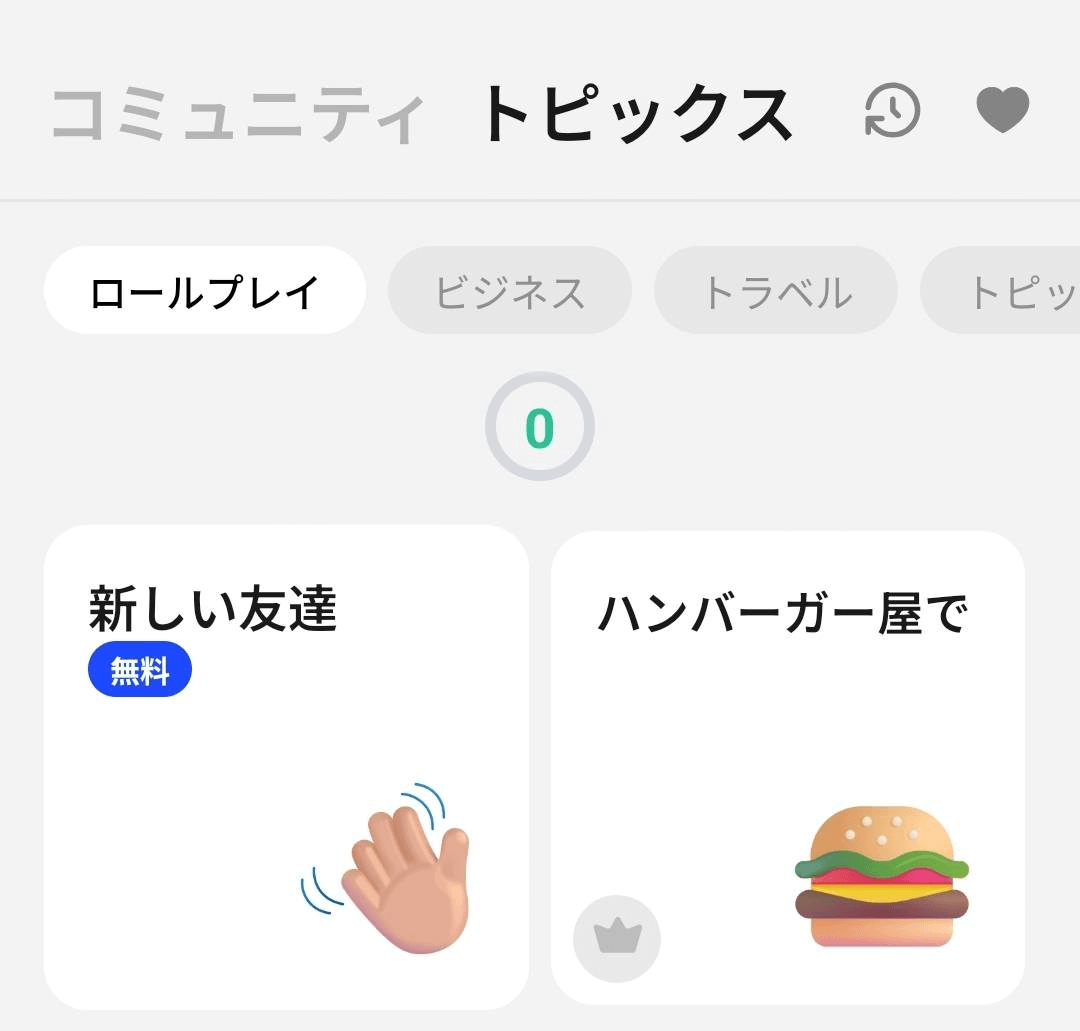
ただし、発音フィードバックやスピークチューターへの相談など、学習効果を高めるためのサポート機能は制限されていることが多く、本格的な英会話の習得には物足りなさを感じるかもしれません。
一方、有料プランの「プレミアム」や「プレミアムプラス」では、全レッスンへのフルアクセスに加えて、苦手分野に応じた個別の学習プラン、発音フィードバック、スピークチューターへの相談機能など、実践力を高めるための幅広いサポートを受けることができます。
中でも「プレミアムプラス」は、まるで個別レッスンのように活用できる高度なAIサポートが特徴で、短期間で集中的に英語力を伸ばしたい方にとって最適なプランです。
まずは会員登録して使い勝手を試し、そのうえで本格的に英会話学習を進めたいと感じた場合は、有料プランへのアップグレードを検討すると、より効果的にスキルを高められるでしょう。
現在無料トライアルも実施中なので、有料プランで利用できる機能を試したい方は申し込んでみることをおすすめします。
\ 無料トライアル実施中 /
「Speak」アプリの口コミ・評判

Speakを実際に使ったユーザーの口コミを見ると、まず多くの人が「英会話のアウトプット練習をしっかりできる」という点を高く評価しています。
時折発音を認識してくれないこともあるが、Businessに必要な会話が豊富で、とにかく話せるメニューが豊富。
英語でちょっと分からない事を質問すると、比較的高い精度で答えてくれる。
話す訓練という点ではとても良いアプリだと思う。
他のアプリをやめて、これ一本で勉強してます。
足りない表現はYOUTUBE等で補っています。
Google Play
特にビジネスで使える会話表現が充実していることや、AIがリアルタイムで質問に答えてくれる機能を活用して、日々の英語学習に役立てているという声が目立ちます。
一方で、アプリの操作感や不具合に関しては、改善の余地を指摘する口コミも散見されます。
話すことに特化して練習できるアプリで、楽しく取り組ませてもらっています。
特に、AIとのチャットや個人のクセに合わせて自動生成する練習機能は、とてもオススメです。
しかしながら、1月9日のアップデート以降、アプリの効果音や音声が途切れるようになりました。
また、発音も5000+と出ているにも関わらず、単語が認識されず、次に進まない現象も起きています。
早期改善を要望します。
Google Play
アップデート後に効果音や音声が途切れる、発音が正しく認識されないなどの現象が起きたという報告があるため、注意が必要です。
このように、ユーザーからは「話す」ことを重視した学習体験が評価されている一方で、技術的な課題や機能面での改良を求める声も寄せられており、今後のアップデートによる改善に期待がかかります。
他の英会話アプリと比較!Speakならではの強みとは?
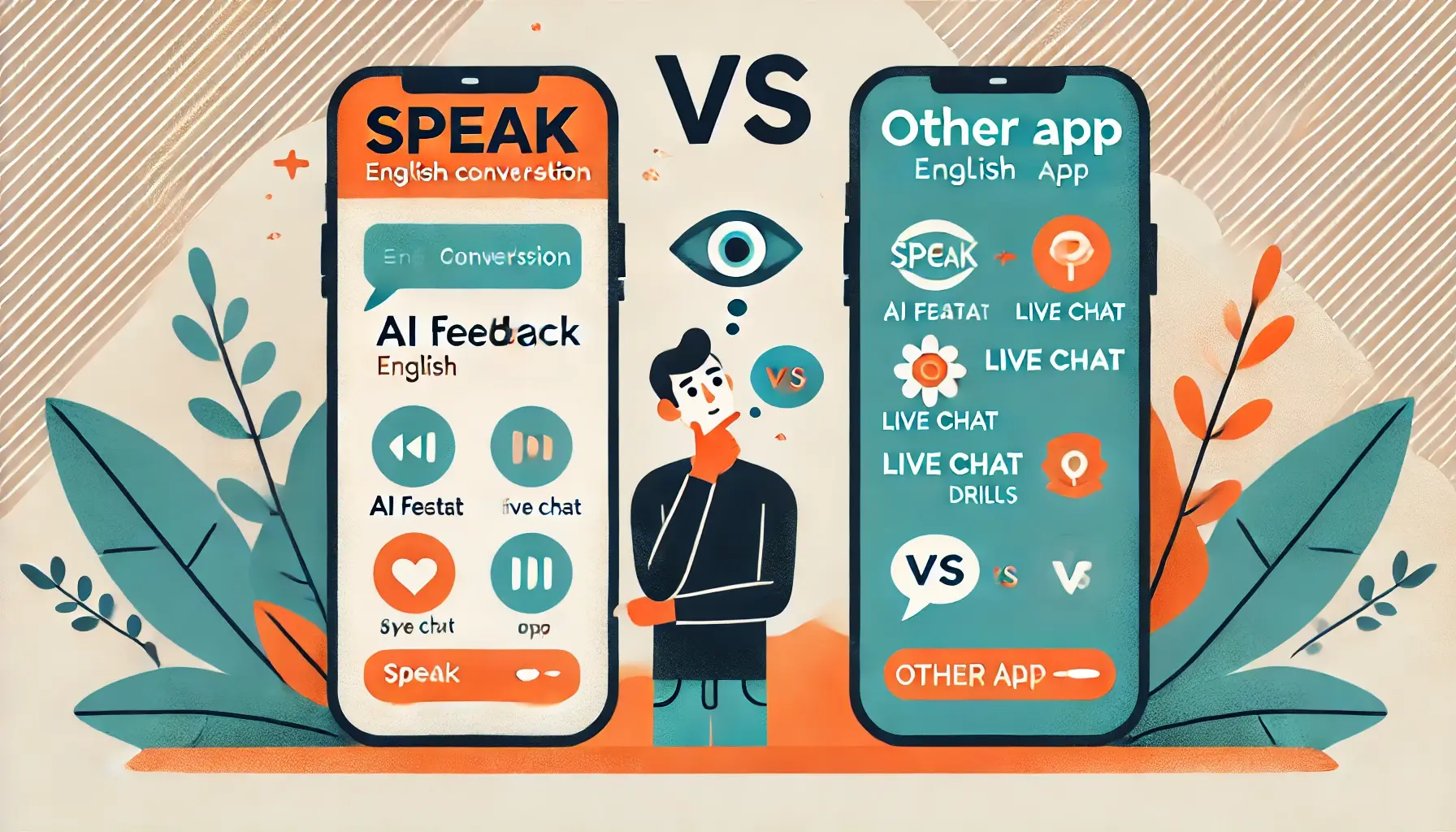
Speakは、他の英会話アプリと比較しても、実際に「話す」ことに徹底的にフォーカスしたリアルな会話体験ができる点が大きな強みです。
学習コンセプトとして、Speakは「リアルな会話重視型」を採用しており、ネイティブが実際に使うフレーズや表現を取り入れたカリキュラムで、1日約20分のレッスンを通じて大量のアウトプットを促します。
さらに、豊富な練習問題やAIの添削により、個々の弱点をスピーディに克服できるでしょう。
また、OpenAIのRealtime API技術とのパートナーシップにより、非常に自然で流暢な対話が可能となっており、ユーザーの発話に対する応答もスピーディでテンポよく進みます。
GPT-4o のリアルタイム API により、当社の AI チューターは人間のパートナーと同等かそれ以上の速さで応答できるようになり、純粋なテキストの書き起こしを超えて、口調、発音、韻律など、音声のさまざまな側面を理解してフィードバックを提供できるようになりました。
OpenAI Realtime API を活用したライブロールプレイ
一方、競合の英会話アプリスピークバディは、より基礎力の積み上げに重点を置いたカリキュラムで、初中級者にとっては安心して学習できる環境を提供しています。
しかし、自由な会話のバリエーションや応用力の面では、Speakの実践的なアウトプット重視型カリキュラムに軍配が上がるでしょう。
総じて、実践的なスピーキング力を短期間で飛躍的に向上させたい方や、ビジネスシーンで使えるリアルな英語表現を身につけたい方にはSpeakが特におすすめです。

\ 無料トライアル実施中 /
まとめ
Speakは、AI技術を活用した実践的な英会話トレーニングが可能な英会話アプリです。
初心者でも始めやすく、発音練習やロールプレイなど多機能が充実しており、学習効果の高い使い方ができます。
実際の口コミや評判からも分かる通り、スピーキング力の強化に特化している点が魅力です。
これから英語をしっかり話せるようになりたい方にとって、継続的に取り組める頼もしい学習ツールといえるでしょう。
ぜひ、本記事のレビューを参考に、自分に合った学習スタイルで活用してみてください。